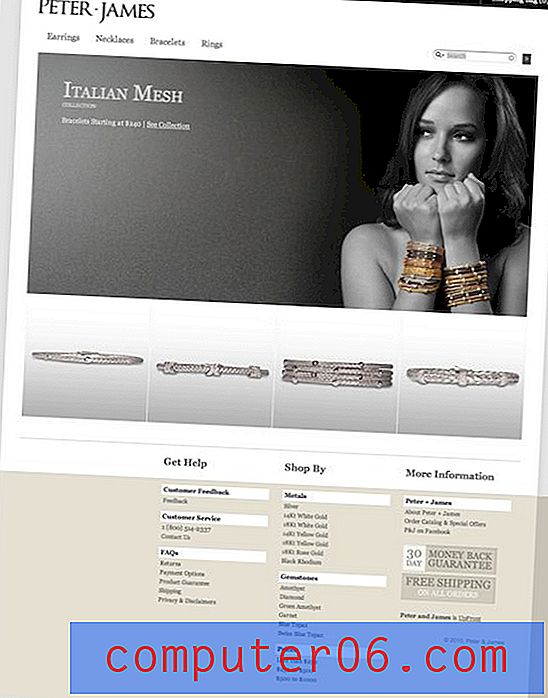Como jogar Magic Arena no seu iPad com o Steam Link
O jogo Magic Arena da Wizards of the Coast é sem dúvida a melhor interpretação digital que foi feita para o jogo de cartas. No momento da redação deste artigo, no entanto, ele estava disponível apenas para PC. Parece que acabará sendo oferecido em outras plataformas, mas essas versões do aplicativo ainda não estão disponíveis.
Mas se você possui um iPad e está ansioso para jogar o Magic Arena nesse dispositivo, existe uma solução alternativa que você pode usar, que permitirá fazer isso. Isso é realizado com o aplicativo Steam Link, que é um aplicativo de reprodução remota vinculado à sua conta Steam. Nosso guia abaixo mostrará como fazê-lo funcionar.
Como adicionar Magic Arena ao Steam
A primeira coisa que você precisará fazer é adicionar Magic Arena ao Steam. Não é um jogo do Steam, mas existe uma maneira de adicionar jogos que não sejam do Steam ao Steam para iniciá-los no Steam e, mais importante, jogá-los via Steam Link.
Se você ainda não possui o Steam no seu PC, pode baixá-lo neste link. Depois que o Steam estiver instalado e configurado no seu computador, você poderá continuar com as etapas abaixo.
Etapa 1: Inicie o Steam.
Etapa 2: clique na guia Jogos na parte superior da janela e escolha a opção Adicionar um jogo que não seja do Steam à minha biblioteca .

Etapa 3: role para baixo, marque a caixa à esquerda da MTG Arena e clique no botão Adicionar programas selecionados.

Etapa 4: clique no link Steam na parte superior da janela e escolha Configurações .

Etapa 5: selecione a guia Streaming em casa, marque a caixa à esquerda de Ativar streaming e clique no botão OK .

Como obter o Link Steam no seu iPad
As etapas nesta seção foram executadas em um iPad de 6ª geração executando o iOS 12.2. Observe que o seu iPad precisará estar na mesma rede que o PC executando o Steam para que essa configuração funcione.
Etapa 1: abra a App Store.

Etapa 2: escolha a guia Pesquisar na parte inferior da janela.

Etapa 3: digite "link a vapor" no campo de pesquisa e escolha o resultado correto.

Etapa 4: toque no ícone Obter ou nuvem à direita do aplicativo Steam Link e toque no botão Abrir depois que o download for concluído.

Etapa 5: toque no botão Introdução e escolha Usar controle de toque na próxima tela.

Etapa 6: selecione seu computador na lista de opções disponíveis e digite o PIN exibido na janela pop-up do seu computador.

Se você for solicitado outro PIN depois disso, poderá ter um código de segurança definido no Steam no seu computador. Nesse caso, retorne à guia Streaming em casa, na etapa 5 da seção anterior, clique no botão Definir código de segurança, crie um código e confirme-o e insira esse código no seu iPad.
Etapa 7: Seu iPad agora deve verificar sua rede para determinar a força da conexão. Quando a digitalização estiver concluída, toque no botão Iniciar reprodução .

Etapa 8: use os botões de seta na tela para navegar na tela e selecione Biblioteca .

Etapa 9: Navegue até o MTG Arena e selecione-o. Encontrei-o na guia Instalado, mas há várias maneiras de acessá-lo.

Etapa 10: Navegue até o botão Reproduzir e selecione-o.

O MTG Arena deve ser iniciado no seu iPad e você pode começar a jogar.

Provavelmente, o aspecto mais difícil dessa configuração é a construção de deck, pois o método para digitar no campo de pesquisa é um pouco complicado. Definitivamente, isso pode ser feito, mas é muito mais fácil construir decks em um computador.
Observe que, para jogar no seu iPad usando esse método, o PC em que o Magic Arena está instalado deve estar ligado e conectado à sua rede.
Está ficando sem espaço no seu computador? Descubra como desinstalar programas no Windows 10 e liberte mais espaço para arquivos, jogos ou o que quiser.